Photoshop设计【恋爱】艺术字
整理:赶快撒旦
时间:2025-05-15
阅读:14

Photoshop设计【恋爱】艺术字,效果如图。
工具/原料
Photoshop
操作方法
1 2
2 3
3 4
4 5
5 6
6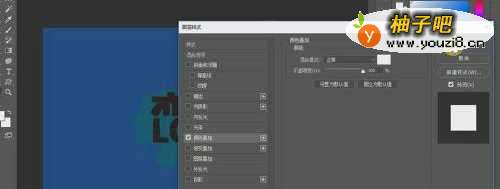 7
7 8
8 9
9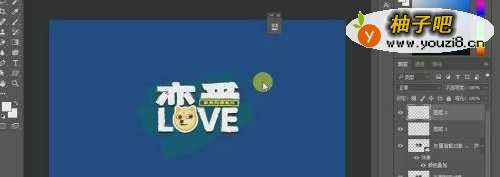 10
10 11
11
在PS中打开“素材1”,选择【文字工具】输入文字“恋爱”和“LOVE”,字体是【方正大黑简体】,选择两个图层,鼠标点击右键【转换为形状】。
 2
2用【直接选择工具】选择锚点,【删除】“恋爱”字体的下半部分。选择字体【Ctrl+T】自由变换放大,与LOVE相结合。
 3
3选择两个文字图层,移到右下角纯背景的地方,将文字截图下来。
 4
4将截图好的文字【Ctrl+V】粘贴到AI画布中,点击上方的【图像描摹】再选择【扩展】,用【选择工具】将黑色部分选择,进行删除;删除完黑边之后,鼠标右键【退出隔离模式】,然后将字体【填充】黑色,【描边颜色】黑色,【描边效果】系统自带笔刷效果,使字体更有设计感。
 5
5先【Ctrl+C】复制,再【Ctrl+V】粘贴到PS画布中,粘贴时选择【智能对象】选项,点击确定。
 6
6用【Alt+方向键】复制图层,【双击】复制的图层进入【图层样式】面板,选择【颜色叠加】,颜色填充为白色。
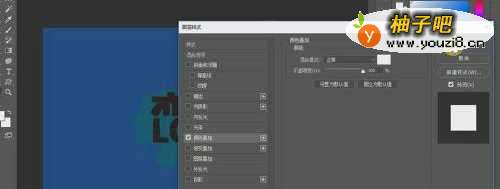 7
7再用方向键将白色字体移动到上方,做出立体效果。
 8
8打开素材2、3、4,将素材3拖入到画布中,放在“字母O”的中间。
 9
9再将素材2拖入到画布中,放在“字母VE”的上方.
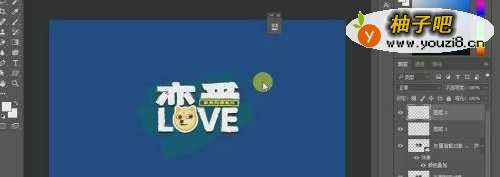 10
10最后把素材4拖入到画布中,放在图层的最上方,【混合模式】改为【正片叠底】。
 11
11效果完成。

同类经验分享
- www是什么意思05-03
- 钉钉如何设置允许非好友查看我的企业认证信息?11-19
- 如何更好地处理婆媳矛盾11-19
- 萌妆的打造方法11-19
- 家具设计之客厅电视柜家具手绘举例11-17
- 小孩很不听话怎么办?11-17
- 怎么做美人鱼手工制作11-26
- 汽车美容知识全攻略11-26
- 批量确认收货如何使用11-26
- 如何轻松地学习一门语言11-26
站内热点
- www是什么意思05-03
- 钉钉如何设置允许非好友查看我的企业认证信息?11-19
- 如何更好地处理婆媳矛盾11-19
- 萌妆的打造方法11-19
- 家具设计之客厅电视柜家具手绘举例11-17
- 小孩很不听话怎么办?11-17
- 怎么做美人鱼手工制作11-26
- 汽车美容知识全攻略11-26
- 批量确认收货如何使用11-26
- 如何轻松地学习一门语言11-26
近期更新
- 美丽的菊花的剪纸方法05-15
- 划船的人怎么做05-15
- 哪些鲜花不能放在刚装修的卧室里呢05-15
- 夏季养生食谱:热荐3道健脾解毒菜谱远离火气05-15
- 小户型如何选择家具05-15
- 如何制作小区建筑的室内自然采光模拟分析报告?05-15
- 怎样鉴定二手车 买二手车的时候需要注意什么05-15
- 如何用最少的钱装修最好性价比最高05-15
- 小蜜蜂教程来一波05-15
- 英雄联盟手游德莱文怎么出装?05-15
- 怎样过好情人节05-15
- 如何在幼儿园开展“捉老鼠”游戏05-15
